Qt坐标绘图
Qt中每一个窗口都有自己的一个坐标系,默认窗口左上角为坐标原点(0,0),然后水平向右依次增大(X轴),垂直向下依次增大(Y轴)。例如:
void MyDraw::paintEvent( QPaintEvent * )
{
QPainterpaint( this );
paint.setBrush(Qt::green );
paint.drawRect(0, 0, 100, 100 );
paint.setBrush(Qt::red );
paint.drawRect(-50, -50, 100, 100 );
}
上例中,先在原点(0,0)绘制了一个长、宽都是100像素的绿色矩形,然后在点(-50,-50)绘制了一个同样大小(长、宽均为100像素)的红色矩形,只能看到红色矩形的一部分。
效果图如下:
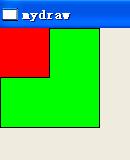
这是因为在点(-50,-50)绘制的长、宽各100图形的其它3/4均被窗体遮挡了。
2. 坐标系变换。
坐标系变换是利用变换矩阵来进行的,我们可以利用QTransform类来设置变换矩阵,因为一般我们不需要进行更改,所以这里不在涉及。下面我们只是对坐标系的平移,缩放,旋转,扭曲等应用进行介绍。
2.1 利用translate()函数进行平移变换。
void MyDraw::paintEvent( QPaintEvent * )
{
QPainterpaint( this );
paint.setBrush(Qt::green );
paint.drawRect(0, 0, 100, 100 );
paint.translate(100, 100 ); // 坐标变换,重新把点(100,100)作为原点
paint.setBrush(Qt::red );
paint.drawRect(0, 0, 100, 100 );
paint.translate(-100, -100 ); // 坐标变换,移动(-100,-100)恢复至原点(0,0)
paint.drawLine(0, 0, 50, 50 );
}
效果图如下:

这里将(100,100)点作为了原点,所以此时(100,100)就是(0,0)点,以前的(0,0)点就是(-100,-100)点。要想使原来的(0,0)点重新成为原点,就是将(-100,-100)设为原点。
2.2利用scale()函数进行比例变换,实现缩放效果。
void MyDraw::paintEvent( QPaintEvent * )
{
QPainterpaint( this );
paint.setBrush(Qt::green );
paint.drawRect(0, 0, 100, 100 );
paint.scale( 2, 2); //paint放大两倍
paint.setBrush(Qt::red );
paint.drawRect(50, 50, 50, 50 );
paint.scale( 0.5,0.5 ); // paint缩小一半(恢复原来)
paint.setBrush(Qt::yellow );
paint.drawEllipse(0, 0, 100, 100 );
}
效果图如下:
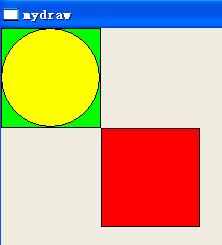
可以看到,painter.scale(2,2),是将横纵坐标都扩大了两倍,现在的(50,50)点就相当于以前的(100,100)点。
2.3利用shear()函数就行扭曲变换。
void MyDraw::paintEvent( QPaintEvent * )
{
QPainterpaint( this );
paint.setBrush(Qt::green );
paint.drawRect(0, 0, 100, 100 );
paint.shear( 0, 1 ); // 纵向扭曲1倍
paint.setBrush(Qt::red );
paint.drawRect(0, 100, 100, 100 );
paint.shear( 0, -1); // 恢复原状
paint.setBrush(Qt::yellow );
paint.drawEllipse(0, 0, 100, 100 );
}
效果图如下:

这里,painter.shear(0,1),是对纵向进行扭曲,0表示不扭曲,当将第一个0更改时就会对横行进行扭曲,关于扭曲变换到底是什么效果,你观察一下是很容易发现的。
2.4利用rotate()函数进行比例变换,实现缩放效果。
void MyDraw::paintEvent( QPaintEvent * )
{
QPainterpaint( this );
paint.drawLine(0, 0, 100, 0 );
paint.rotate( 30); // 顺时针旋转30度
paint.drawLine(0, 0, 100, 0 );
paint.translate(100, 100 ); // 坐标变换, 原点(0,0)移至(100,100)点
paint.drawLine(0, 0, 100, 0 );
paint.rotate( 30); // 顺时针旋转30度
paint.drawLine(0, 0, 100, 0 );
}
效果图如下:
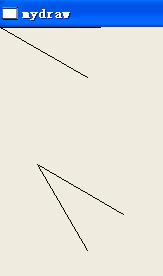
因为默认的rotate()函数是以原点为中心进行顺时针旋转的,所以我们要想使其以其他点为中心进行旋转,就要先进行原点的变换。这里的painter.translate(100,100)将(100,100)设置为新的原点,想让直线以其为中心进行旋转,可是你已经发现效果并非如此。是什么原因呢?我们添加一条语句,如下:
void MyDraw::paintEvent( QPaintEvent * )
{
QPainterpaint( this );
paint.drawLine(0, 0, 100, 0 );
paint.rotate(30 ); // 顺时针旋转30度
paint.drawLine(0, 0, 100, 0 );
paint.rotate( -30 );
paint.translate(100, 100 ); // 坐标变换, 原点(0,0)移至(100,100)点
paint.drawLine(0, 0, 100, 0 );
paint.rotate(30 ); // 顺时针旋转30度
paint.drawLine(0, 0, 100, 0 );
}
效果图如下:

这时就是我们想要的效果了。我们加的一句代码为painter.rotate(-30),这是因为前面已经将坐标旋转了30度,我们需要将其再旋转回去,才能是以前正常的坐标系统。不光这个函数如此,这里介绍的这几个函数均如此,所以很容易出错。下面我们将利用两个函数来很好的解决这个问题。
3. 坐标系状态的保护。
我们可以先利用save()函数来保存坐标系现在的状态,然后进行变换操作,操作完之后,再用restore()函数将以前的坐标系状态恢复,其实就是一个入栈和出栈的操作。
例如:
void MyDraw::paintEvent( QPaintEvent * )
{
QPainterpaint( this );
paint.save(); // 保存坐标状态
paint.translate(100, 100 );
paint.setBrush(Qt::green );
paint.drawRect(0, 0, 100, 100 );
paint.drawLine(0, 0, 50, 50 );
paint.restore(); // 恢复坐标状态
paint.setBrush(Qt::red );
paint.drawRect(0, 0, 100, 100 );
paint.drawLine(0, 0, 50, 50 );
}
效果图如下:
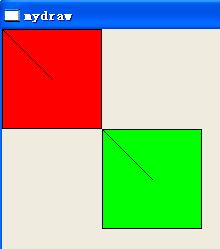
利用好这两个函数,可以实现快速的坐标系切换,绘制出不同的图形。
源代码如下:



